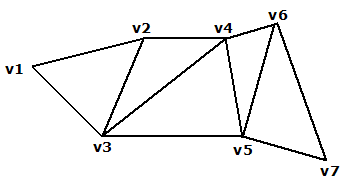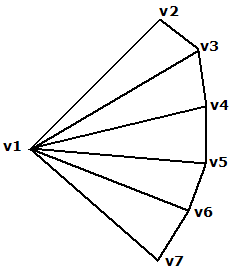Transformers FME: 2025.0
Crée une entité à partir des paramètres spécifiés et l'envoie dans l'espace de travail pour traitement.
L'interface de Creator vous permet de sélectionner le type de géométrie désirée, et d'entrer les coordonnées et/ou paramètres qui formeront l'objet désiré.
Configuration
Ports d'entrée
Ce Transformer n'a aucun port d'entrée.
Ports de sortie
Toutes les entités créées ressortent par ce port.
Paramètres
|
Définition de la géométrie |
Ce paramètre spécifie comment créer la géométrie, en utilisant les options énumérées ci-dessous. Votre choix pour ce paramètre détermine si les autres paramètres sont activés ou désactivés.
|
|||||||||||||||||||||||||||||||||||||||||||||||||||||||
|
Objet géométrique |
La fenêtre du Créateur de géométrie est disponible depuis le bouton d'ellipse. Dans ce fenêtre, un Type de géométrie est sélectionné est des onglets appropriés sont activés pour définir l'objet créé :
Coordonnées 3D peut être activé pour ajouter des coordonnées z aux paramètres.
|
|||||||||||||||||||||||||||||||||||||||||||||||||||||||
|
GeoJSON |
Crée une géométrie basée sur les spécifications GeoJSON. |
|||||||||||||||||||||||||||||||||||||||||||||||||||||||
|
Système de coordonnées |
Ce paramètre vous permet de définir le système de coordonnées sur l'entité spécifiée. Sélectionnez un système de coordonnées dans la liste déroulante, ou cliquez sur le bouton Parcourir pour le sélectionner dans la galerie des systèmes de coordonnées. Si vous laissez ce paramètre vide, le système de coordonnées ne sera pas défini sur la ou les entités créées par ce Transformer. |
|||||||||||||||||||||||||||||||||||||||||||||||||||||||
|
Nombre d'entités à créer |
Ce paramètre indique le nombre d'entités qui seront créées. Lorsque plus d'une entité est créée, l'attribut spécifié par le paramètre Creation Instance Attribute contient le numéro de création de chaque entité (en commençant par 0). |
|||||||||||||||||||||||||||||||||||||||||||||||||||||||
|
Créer après la lecture des données source |
Créer après la lecture des données source détermine si l'entité est créée après la lecture de toutes les entités source (Oui") ou si elle est créée immédiatement avant la lecture de la première entité source (Non). Les entités ne peuvent pas être créées dans le flux de données avant que toutes les données source n'aient été lues car le flux de données est fourni par les entités arrivant dans le Reader. Dans certains cas très rares, vous voulez que Creator opère avant que d'autres entités ne soient traitées. |
|
Instance de création |
Si ce nombre est supérieur à 1, l'attribut défini par Attribut numéro contient l'ordre de création de l'objet (en commençant par 0). |
Éditer les paramètres des Transformers
Les paramètres du Transformer peuvent être définis en saisissant directement des valeurs, en utilisant des expressions ou en faisant référence à d'autres éléments de l'espace de travail tels que des valeurs d'attributs ou des paramètres utilisateur. Divers éditeurs et menus contextuels sont disponibles pour vous aider. Pour voir ce qui est disponible, cliquez sur  à côté du paramètre concerné.
à côté du paramètre concerné.
Définir les valeurs
Il existe plusieurs façons de définir une valeur à utiliser dans un Transformer. La plus simple consiste à saisir simplement une valeur ou une chaîne de caractères, qui peut inclure des fonctions de différents types telles que des références d'attributs, des fonctions mathématiques et de chaînes de caractères, et des paramètres traitement.
Utilisation de l'éditeur de texte
L'éditeur de texte fournit un moyen efficace de construire des chaînes de textes (dont les expressions régulières) à partir de données source diverses, telles que des attributs, des paramètres et des constantes, et le résultat est directement utilisé dans le paramètre.
Utilisation de l'éditeur arithmétique
L'éditeur arithmétique fournit un moyen simple de construire des expressions mathématiques à partir de plusieurs données source, telles que des attributs et des fonctions, et le résultat est directement utilisé dans un paramètre.
Valeur conditionnelle
Définit des valeurs selon un ou plusieurs tests.
Fenêtre de définition de conditions
Contenu
Les expressions et chaînes de caractères peuvent inclure des fonctions, caractères, paramètres et plus.
Lors du paramétrage des valeurs - qu'elles soient entrées directement dans un paramètre ou construites en utilisant l'un des éditeurs - les chaînes de caractères et les expressions contenant des fonctions Chaîne de caractères, Math, Date et heure ou Entité FME auront ces fonctions évaluées. Par conséquent, les noms de ces fonctions (sous la forme @<nom_de_fonction>) ne doivent pas être utilisés comme valeurs littérales de chaîne de caractères.
| Ces fonctions manipulent les chaînes de caractères. | |
|
Caractères spéciaux |
Un ensemble de caractères de contrôle est disponible dans l'éditeur de texte. |
| Plusieurs fonctions sont disponibles dans les deux éditeurs. | |
| Fonctions Date/heure | Les fonctions de dates et heures sont disponibles dans l'Editeur texte. |
| Ces opérateur sont disponibles dans l'éditeur arithmétique. | |
| Elles retournent des valeurs spécifiques aux entités. | |
| Les paramètres FME et spécifiques au traitement peuvent être utilisés. | |
| Créer et modifier un paramètre publié | Créer ses propres paramètres éditables. |
Outils de tableau
Les Transformers avec des paramètres de style table possèdent des outils additionnels pour remplir et manipuler des valeurs.
|
Réordonner
|
Activé une fois que vous avez cliqué sur un élément de ligne. Les choix comprennent :
|
|
Couper, Copier et Coller
|
Activé une fois que vous avez cliqué sur un élément de ligne. Les choix comprennent :
Copier, copier et coller peuvent être utilisés au sein d'un Transformer ou entre Transfromers. |
|
Filtre
|
Commencez à taper une chaîne de caractères, et la matrice n'affichera que les lignes correspondant à ces caractères. Recherche dans toutes les colonnes. Cela n'affecte que l'affichage des attributs dans le Transformer - cela ne change pas les attributs qui sont sortis. |
|
Importer
|
Le bouton d'import remplit la table avec un jeu de nouveaux attributs lus depuis un jeu de données. L'application spécifique varie selon les Transformers. |
|
Réinitialiser/Rafraîchir
|
Réinitialise la table à son état initial, et peut fournir des options additionnelles pour supprimer des entrées invalides. Le comportement varie d'un Transformer à l'autre. |
Note : Tous les outils ne sont pas disponibles dans tous les Transformers.
Pour plus d'information, consulter la section Options des Transformers.
Références
|
Comportement |
Non applicable |
|
Stockage des entités |
Non applicable |
| Dépendances | Aucun |
| Alias | 2DCreator 3DCreator Creator3D |
| Historique |
FME Community
FME Community dispose d'une mine de connaissances sur FME, avec plus de 20 000 membres actifs dans le monde entier. Obtenez de l'aide sur FME, partagez vos connaissances et entrez en contact avec des utilisateurs du monde entier.
Voir tous les résultats à propos de ce Transformer sur FME Community.
Examples may contain information licensed under the Open Government Licence – Vancouver, Open Government Licence - British Columbia, and/or Open Government Licence – Canada.